
vivo手机作为国内知名的智能手机品牌,以其良好的性能和人性化的设计深受用户喜爱。在日常生活和工作中,便签功能成为许多用户管理待办事项、记录重要信息的重要工具。那么,vivo手机的便签在哪里?vivo手机便签如何设置?本文将为大家详细介绍vivo手机便签的查找与设置方法,帮助你更好地利用这项便捷功能,提高工作和生活效率。
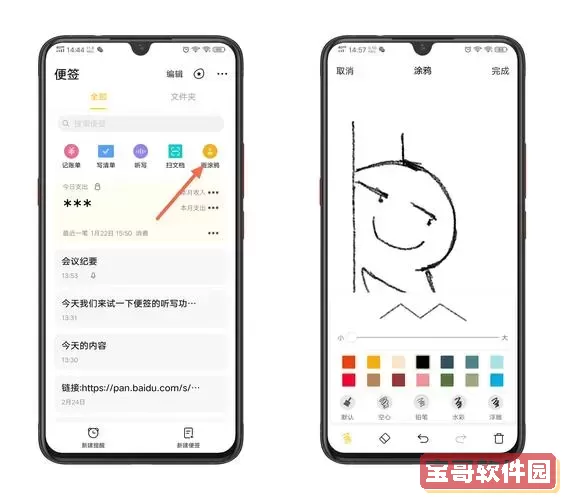
一、vivo手机便签在哪里?
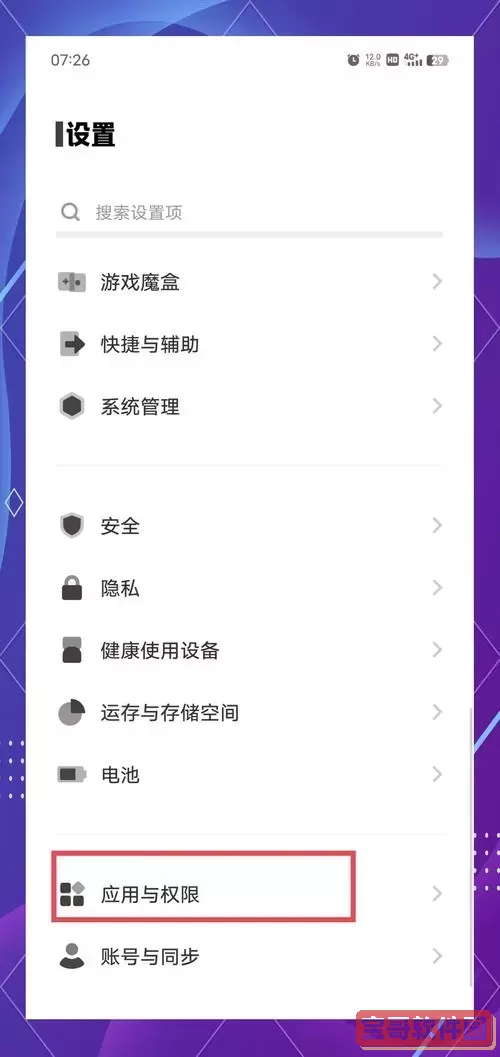
1. 通过主屏幕查找
vivo手机默认会预装手机便签应用,通常命名为“便签”或“Memo”。你可以在主屏幕上滑动查找“便签”图标,图标一般呈黄色,带有白色或橙色的记事本样式。如果你在主屏幕找不到,可以尝试进入应用抽屉,滑动浏览所有应用列表寻找“便签”。
2. 通过搜索功能快速查找
如果你不确定便签应用位置,可以在主屏幕上向下滑动,调出搜索栏,输入“便签”或“Memo”。系统会自动显示相关应用,点击即可打开。此外,你也可以在手机自带的“搜索”功能中查找便签内容,方便快捷地定位到所需的记录。
3. 通过手机设置查找(以Funtouch OS系统为例)
部分vivo手机内置的便签可能会与系统功能绑定。如果未找到独立的便签应用,可以进入“设置”菜单,查看“应用管理”列表,找到“便签”或“Memo”应用,再从这里打开或管理该应用。
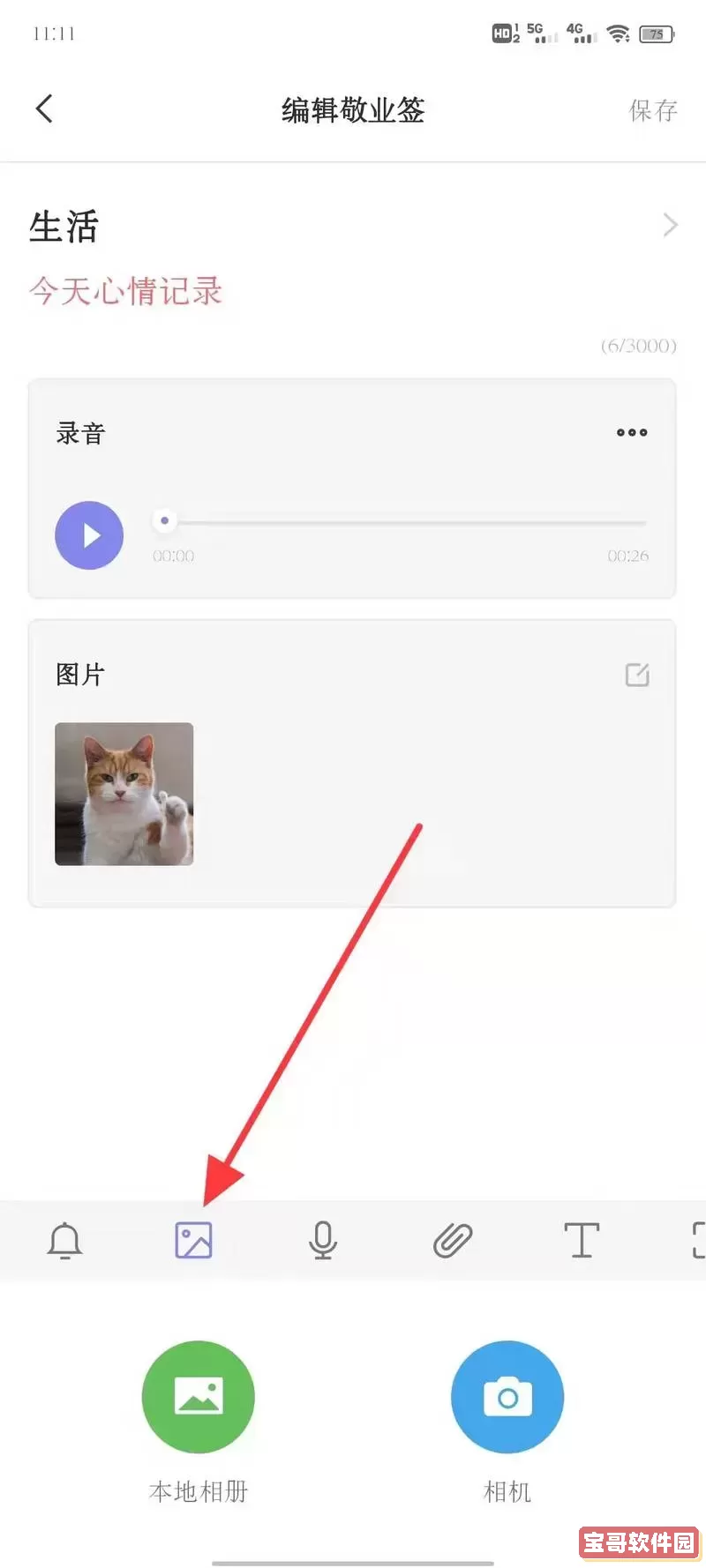
二、vivo手机便签如何使用?
找到便签应用后,了解其基本操作是提高使用效率的关键。vivo手机便签支持文字、图片记录,有些版本还支持手写及语音转文字等功能。以下是常用操作:
1. 新建便签
打开便签应用,点击页面底部的“+”或“新建”按钮,进入编辑界面。你可以直接输入文字内容,完成后点击保存即可。新便签可以快速记录想法、会议纪要或购物清单。
2. 编辑与删除便签
在便签列表中,点击已有便签即可编辑内容。若要删除,长按某条便签,系统通常会弹出删除选项,确认后即可清除。部分版本支持批量操作,提高管理效率。
3. 添加图片或录音
部分vivo便签支持插入图片或录音,方便你记录更多样化的信息。编辑便签时,点击相关图标添加附件,使记录更加丰富。
三、vivo手机便签的设置方法
根据vivo手机的系统版本差异,便签应用的设置界面可能有所不同,但基本的个性化设置大致相同。具体设置步骤如下:
1. 进入便签应用设置
打开便签应用,通常在右上角会有“设置”图标(齿轮形状),点击进入设置菜单。如果没有独立的设置按钮,可在便签列表页面试着滑动菜单或点击更多选项(“···”图标)寻找设置入口。
2. 设置便签默认排序方式
很多用户喜欢根据时间、标题或者手动排序便签,便签设置中通常支持“按创建时间”、“按修改时间”和“按字母顺序”等排序方式。你可以根据需要选择合适的排序方式,方便查找便签内容。
3. 设置便签同步方式
对于需要多设备同步便签的用户,vivo便签支持使用vivo云服务进行同步。进入设置后,找到“同步”或“云端同步”选项,登录vivo账户,开启自动同步功能。这样在更换手机或使用vivo平板时,可以无缝访问便签数据,保证信息安全与连续。
4. 设置便签提醒功能
部分新版便签支持提醒功能,为便签设置时间提醒,可以让你不错过重要事项。通过编辑便签时设置提醒时间,系统会在对应时间自动推送提醒,提升时间管理效率。
5. 个性化主题和字体设置
为了让用户获得更舒适的使用体验,vivo便签支持更换主题及调整字体大小。进入便签设置,选择“主题”或“字体”,根据个人偏好定制界面和阅读效果,满足不同用户需求。
四、如果找不到便签应用怎么办?
部分用户可能因为系统版本差异或者误删导致找不到便签应用,针对这种情况,可以尝试以下方法:
1. 通过应用商店下载安装
打开vivo手机内置的应用商店(如Vivo应用商店或其他第三方应用市场),搜索“手机便签”或“Memo”,下载安装官方便签应用。
2. 使用第三方便签应用替代
如若坚持使用第三方应用,也可以在应用商店下载如“有道云笔记”、“印象笔记”、“Google Keep”等广受好评的便签软件,实现更加多样化的便签功能。
3. 恢复默认应用
如果是误删便签应用,可以进入“设置-应用管理”中找到已禁用的便签应用,重新启用。或者执行系统更新、恢复出厂设置来恢复系统默认应用,但此操作需谨慎备份数据。
总结来说,vivo手机便签作为一款便捷实用的工具,集成在系统中,方便用户随时记录和管理信息。本文介绍了vivo手机便签的位置查找,基本使用操作,以及详细的设置步骤。无论你是学生、白领还是自由职业者,掌握好便签的使用方法,都能显著提高你的时间管理和信息整理效率。如果你目前未开启便签功能,不妨按照本文步骤进行设置,充分发挥手机便签的优势,为你的生活增添便利。